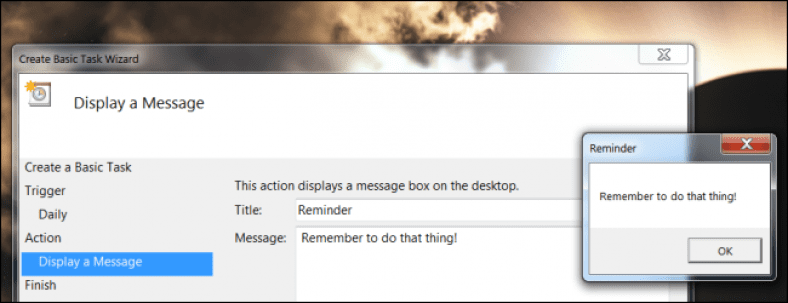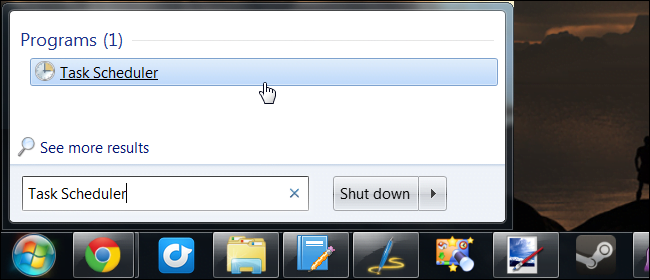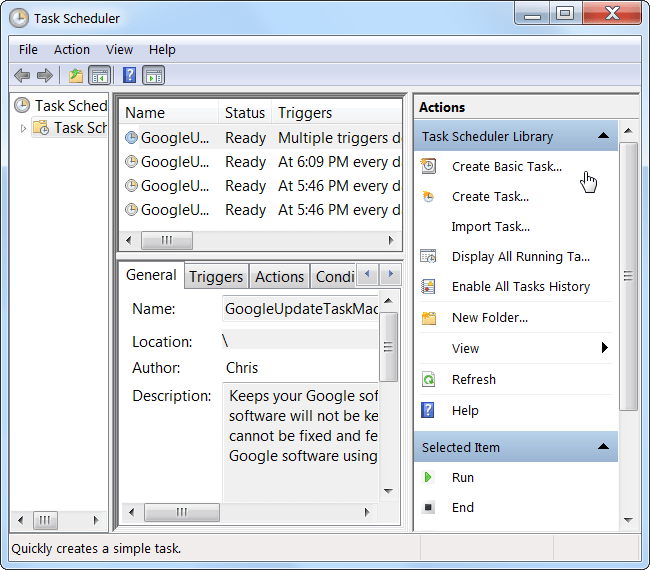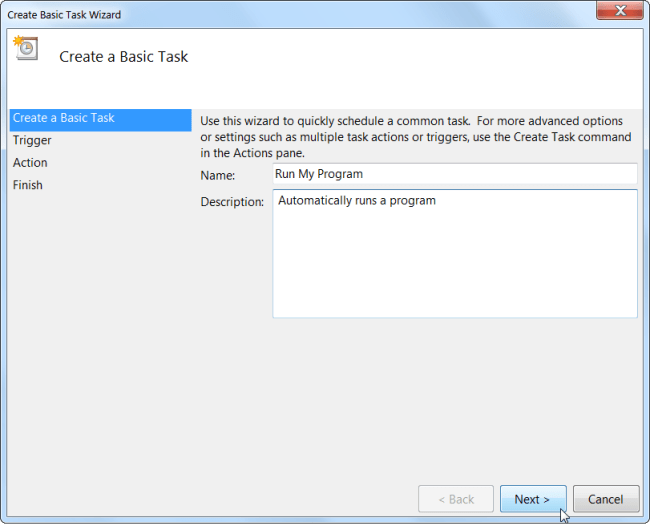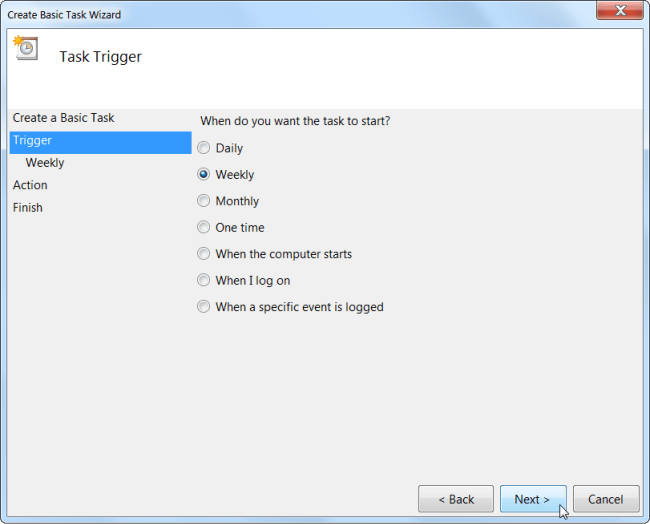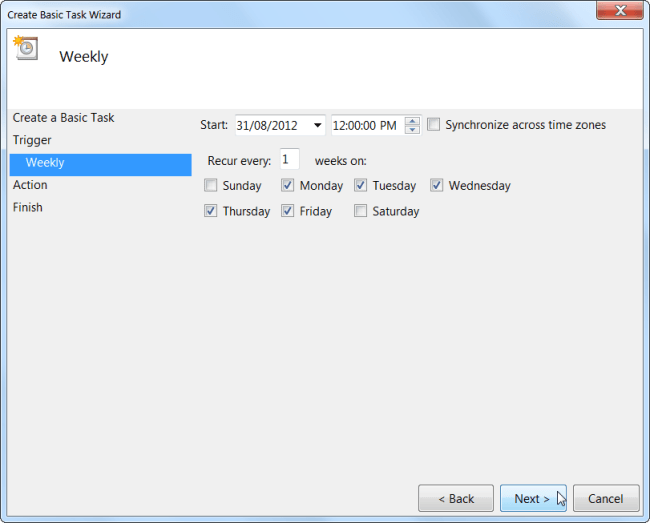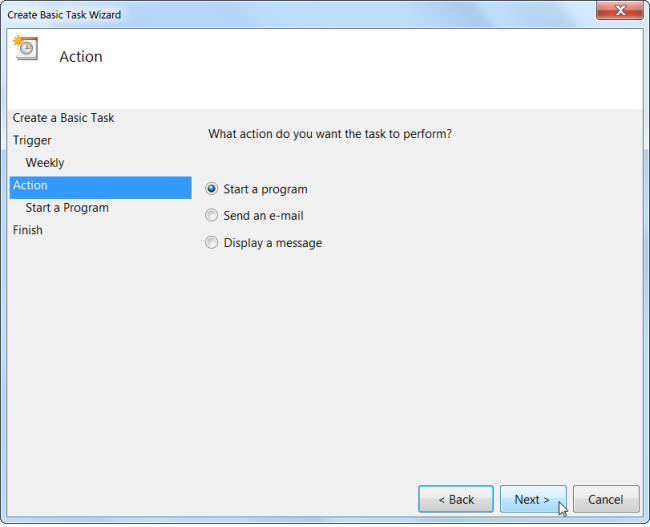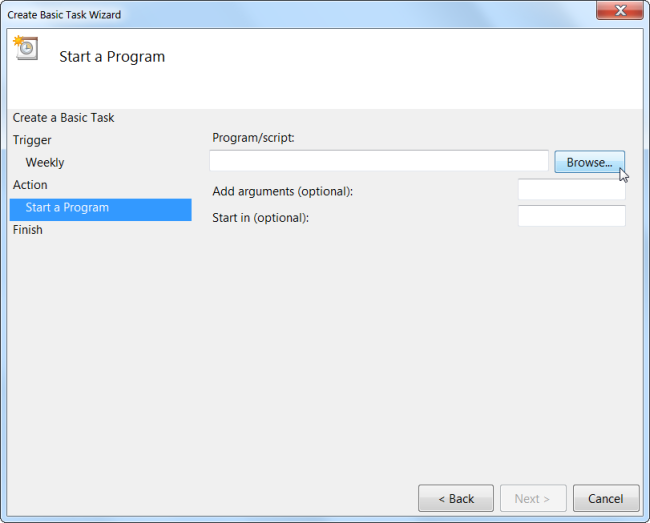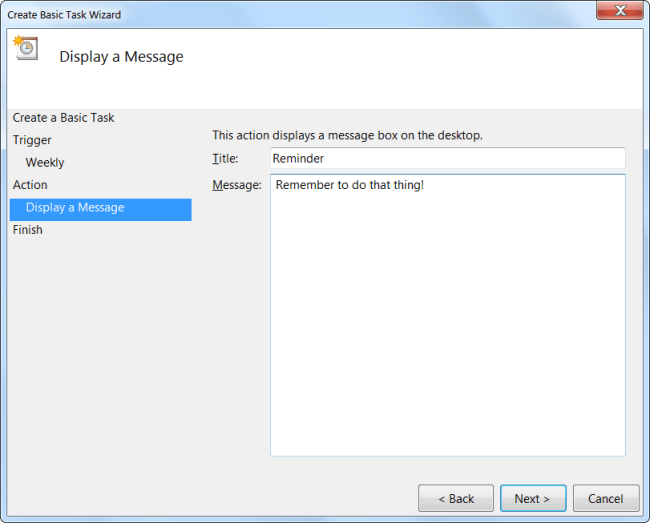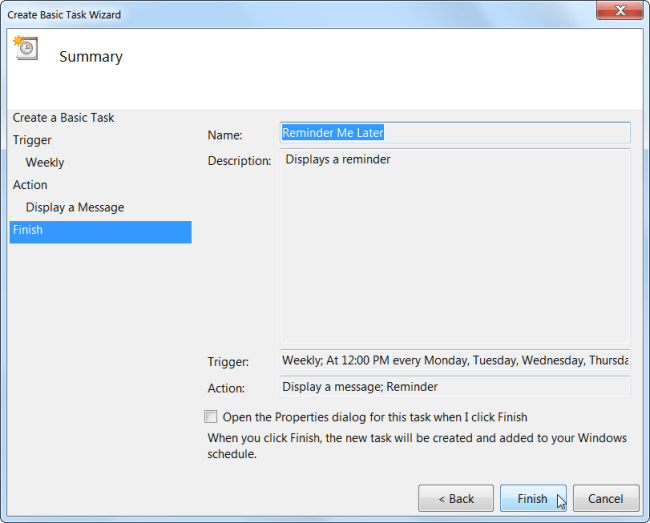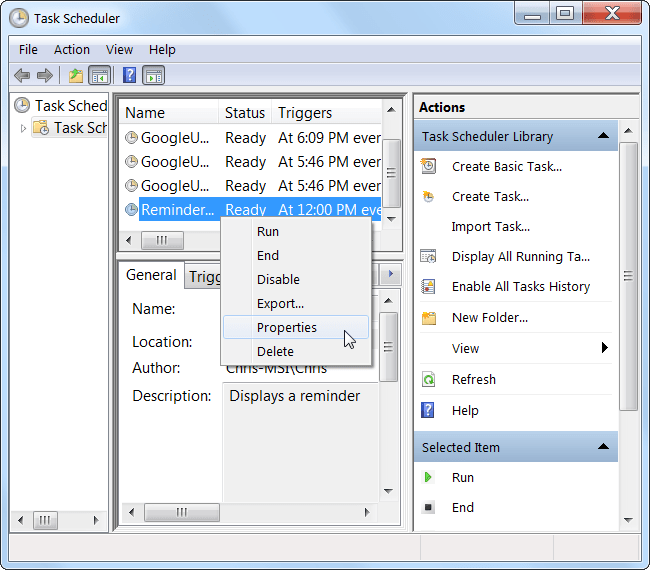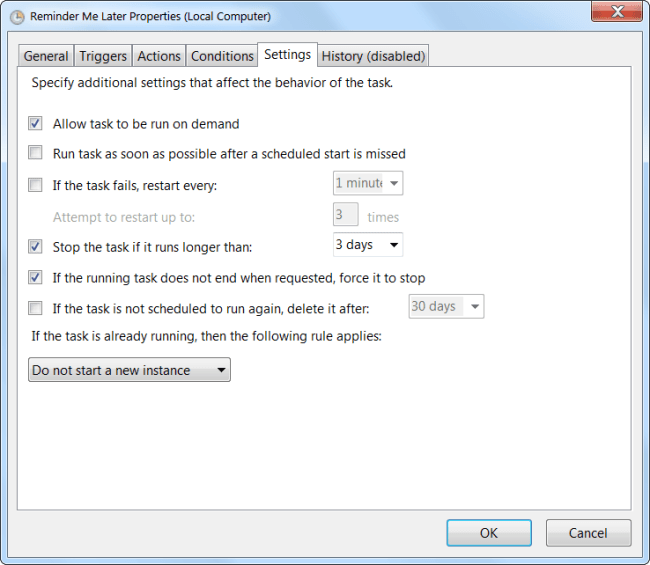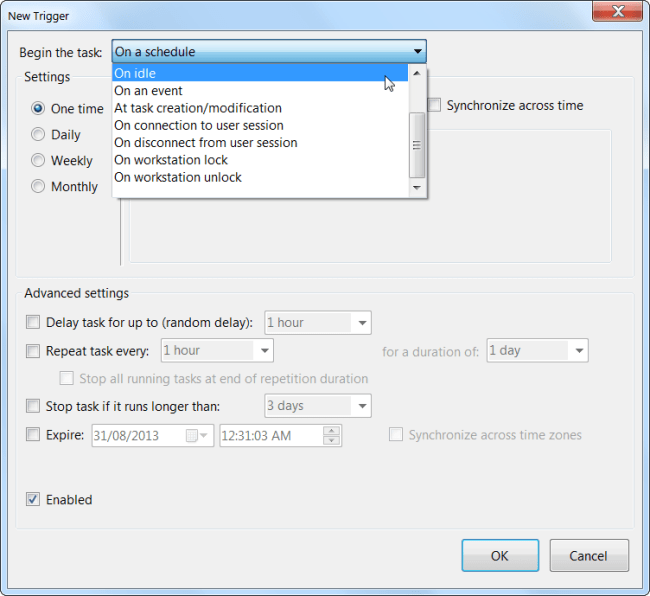Kompüterinizin avtomatik olaraq bir proqramı başlatmasını, bir şeyi xatırlatmasını və ya hətta avtomatik olaraq e -poçt göndərməsini istəyirsiniz? Windows-un daxili vəzifə planlayıcısından istifadə edin-interfeysi bir az qorxuducu ola bilər, amma istifadəsi asandır.
Task Scheduler -in müxtəlif istifadəsi var - kompüterinizin avtomatik olaraq etməsini istədiyiniz hər şeyi burada konfiqurasiya edə bilərsiniz. Məsələn, müəyyən bir zamanda kompüterinizi avtomatik olaraq oyatmaq üçün Task Scheduler -dən istifadə edə bilərsiniz.
Əsas vəzifə yaradın
Vəzifə planlayıcısını işə salmaq üçün Başlat düyməsini basın və yazın Vəzifə planlayıcısı və Tapşırıq Planlayıcısı qısa yolunu vurun (və ya Enter düyməsini basın).
Vəzifə Planlayıcısı pəncərəsinin sağ tərəfindəki Birincil Tapşırıq Yarat bağlantısını vurun. Bu bağlantı, tapşırıq yaratmaq prosesində sizə yol göstərən, istifadəsi asan bir sehrbazdır. Daha inkişaf etmiş seçimlər istəyirsinizsə, bunun əvəzinə Tapşırıq yarat düyməsini basın.
Tapşırıq üçün ad və təsviri daxil edin. Bu, vəzifənin bundan sonra nə edəcəyini xatırlamağa kömək edəcək.
Tapşırıqın "çalışmasını" və ya başlamasını istədiyiniz vaxtı seçin. Tapşırığı gündəlik, həftəlik, aylıq və ya yalnız bir dəfə işlədə bilərsiniz. Bundan əlavə, kompüteri işə salanda və ya daxil olanda tapşırığı işlədə bilərsən. Windows hadisə jurnalında bir hadisə kimliyinə cavab olaraq vəzifəyə başlaya bilərsiniz.
Gündəlik, həftəlik, aylıq və ya bir dəfə seçsəniz, hadisənin baş verməsi üçün müəyyən bir vaxt seçməyiniz istənir.
Daha əvvəl seçdiyiniz başlatma cihazına cavab olaraq Windows -un bir proqramı başlatmasını, bir e -poçt göndərməsini və ya bir mesaj göstərməsini istəyə bilərsiniz.
Bir proqramı işə salmaq istəyirsinizsə, Gözdən keçir düyməsini sıxın və sabit diskinizdə proqramın .exe faylını tapın - əksər proqramlar C: diskindəki Proqram Faylları altında yerləşəcək. Bir proqram seçin və göstərilən vaxtda avtomatik olaraq başlayacaq - məsələn, müəyyən bir proqramı hər zaman saat XNUMX: XNUMX -da istifadə edirsinizsə, Windows -un proqramı həftənin hər günü saat XNUMX: XNUMX -da avtomatik olaraq açmasını təmin edə bilərsiniz.
Bəzi proqramların dəstəklədiyi əlavə arqumentləri də əlavə edə bilərsiniz - məsələn, CCleaner -i avtomatik olaraq cədvəl üzrə işə salmaq üçün CCleaner ilə /AUTO arqumentini təyin edə bilərsiniz. (Tam dəstəklənən arqumentlər proqramlar arasında dəyişir.)
Bir mesaja baxmaq və ya e -poçt göndərmək istəyirsinizsə, yazmaq istədiyiniz mesajın və ya e -poçtun təfərrüatlarını seçməyiniz xahiş olunacaq.
Demək olar ki, bitirdiniz - Windows, yaratdığınız işin detallarını göstərəcək. Finish düyməsini basın və vəzifəniz yaradılacaq.
Planladığınız bir işi deaktiv etmək istəyirsinizsə, siyahıdakı vəzifəni tapın, üzərinə sağ vurun və Disable və ya Delete seçin.
Ətraflı tapşırıq parametrləri
Daha inkişaf etmiş vəzifə seçimlərini redaktə etmək üçün, artıq yaratdığınız bir tapşırığın üzərinə sağ vurun və Xüsusiyyətlər seçin. Qabaqcıl interfeysdə yeni bir vəzifə yaratmaq üçün kenar çubuğundakı Tapşırıq Yarat linkinə də vura və sihirbazı atlaya bilərsiniz.
Bu interfeysdən, vəzifənizi həqiqətən fərdiləşdirmək istəyirsinizsə, əsas sihirbaz interfeysində gizlənmiş bəzi parametrləri tənzimləyə bilərsiniz.
Məsələn, digər növ tetikleyicileri təyin edə bilərsiniz - kompüter kilidli və ya kilidsiz olduqda və ya kompüter boş qaldıqda bir əmr işlədə bilərsiniz - bu, kimsə kompüterdən istifadə edərkən işləməməli olan təmir işləri üçün idealdır.
Birdən çox tetikleyiciyi və hərəkəti də təyin edə bilərsiniz - məsələn, Windows eyni zamanda bir xatırlatma göstərə və bir tətbiq başlata bilər.
Burada çoxlu seçim olsa da, yaratmaq istədiyiniz bir çox vəzifə üçün lazım olmayacaq - istəmirsinizsə bu interfeysi açmağa belə ehtiyacınız yoxdur.